一,下载Anaconda
清华镜像:Index of /anaconda/archive/ | 清华大学开源软件镜像站 | Tsinghua Open Source Mirror

下载好的Anaconda3-2023.03-Linux-x86_64.sh如图所示:
 右键点击文件夹,点击在终端中打开:
右键点击文件夹,点击在终端中打开:

输入下面的命令行:
bash Anaconda3-2023.03-Linux-x86_64.sh
输入yes,并按回车键

接下来是一堆协议,不断按回车键跳过

当出现新的问题时停止按回车键

输入yes,并按回车键

按回车键,选择默认的安装目录(默认在用户主目录下创建一个名为anaconda3的文件夹作为安装地址),等待安装完成
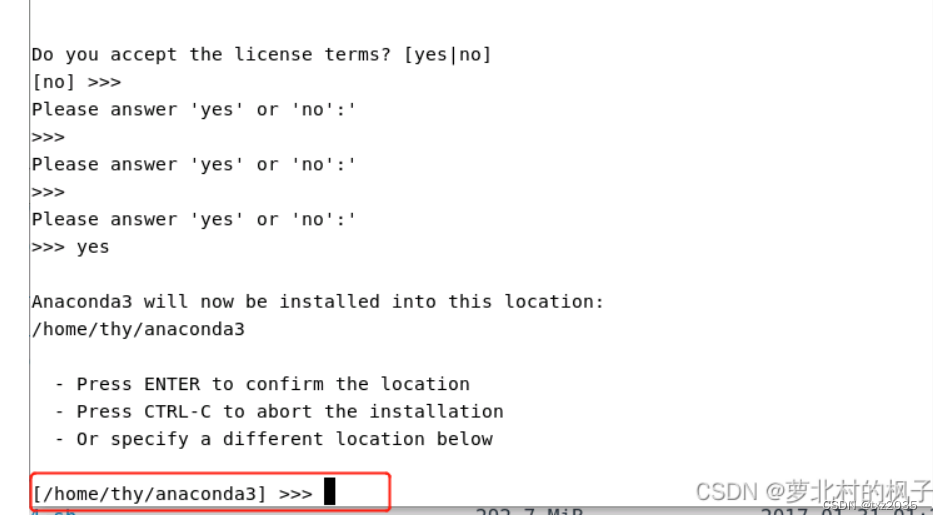
输入yes,并按回车键(按no!!!!)
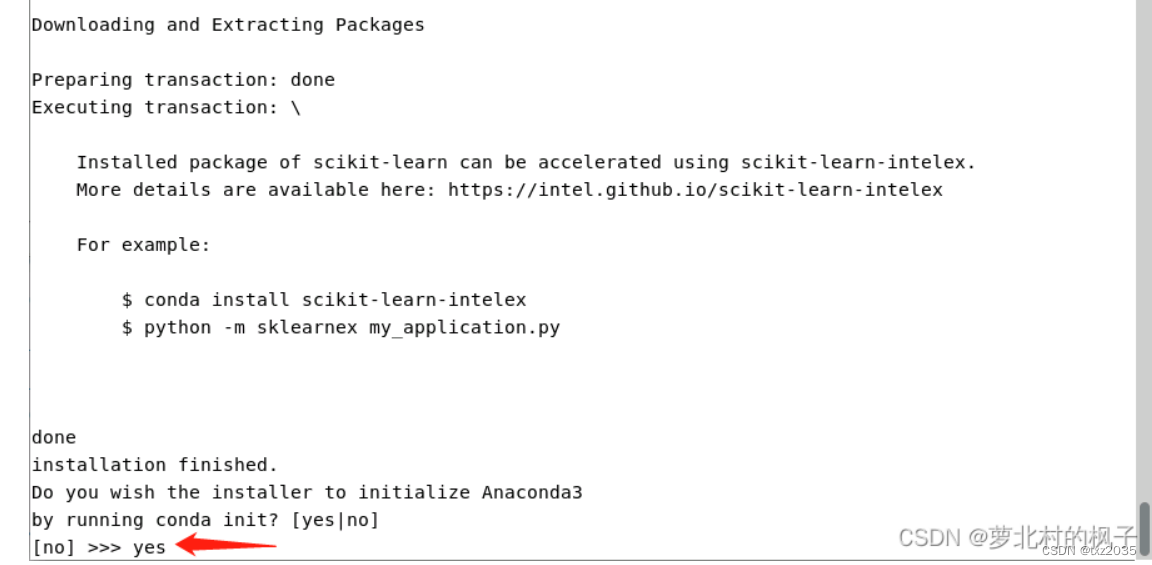
输入conda list,可以看到anaconda的安装的包,验证anaconda安装完成
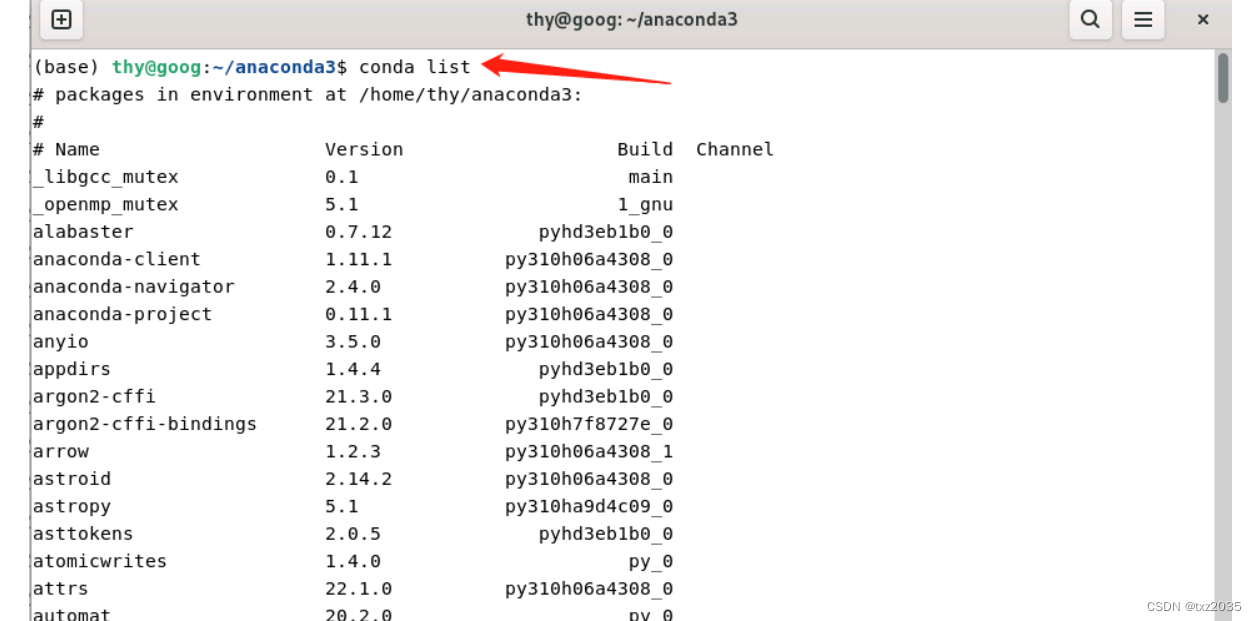
二,下载pycharm
https://www.jetbrains.com/pycharm/

选择linux版本下载
打开终端
注意版本 按自己的版本装
按顺序输入: 如果出现错误就是你的压缩包下载路径不在Downloads 自己找到压缩包cd进去
cd Downloads
sudo tar -xvf pycharm-community-2022.3.3.tar.gz -C /opt/
解压完成后
cd /opt/pycharm-community-2021.1.1/bin/
./pycharm.sh
三,创建虚拟环境
conda create -n openpcdet python=3.8
激活虚拟环境:
conda activate openpcdet
各版本对应pytorch和torchvision:
Previous PyTorch Versions | PyTorch
安装pytorch
pip install torch==1.8.1+cu111 torchvision==0.9.1+cu111 torchaudio==0.8.1 -f https://download.pytorch.org/whl/torch_stable.html -i https://pypi.tuna.tsinghua.edu.cn/simple
验证是否安装成功:
python
import torch
print(torch.__version__)
print(torch.cuda.is_available())
四,下载cmake:官方下载地址为:https://cmake.org/download/
tar -xvzf cmake-3.22.4-linux-x86_64.tar.gz
sudo mv cmake-3.22.4-linux-x86_64 /opt/cmake-3.22.4
# 创建软链接
sudo ln -sf /opt/cmake-3.22.4/bin/* /usr/bin/
查看cmake版本:
cmake --version

五,安装spconv
查看版本:
nvidia-smi
CUDA Version: 12.0
mirrors / traveller59 / spconv · GitCode
pip install spconv-cu120
git clone https://github.com/traveller59/spconv.git --recursive
cd spconv/
pip install pccm
python setup.py bdist_wheel
cd ./dist
pip install * -i https://pypi.tuna.tsinghua.edu.cn/simple
验证是否安装成功:

六,下载OpenPCDet 并且安装依赖
创建一个文件夹,并且在文件夹中打开命令窗口
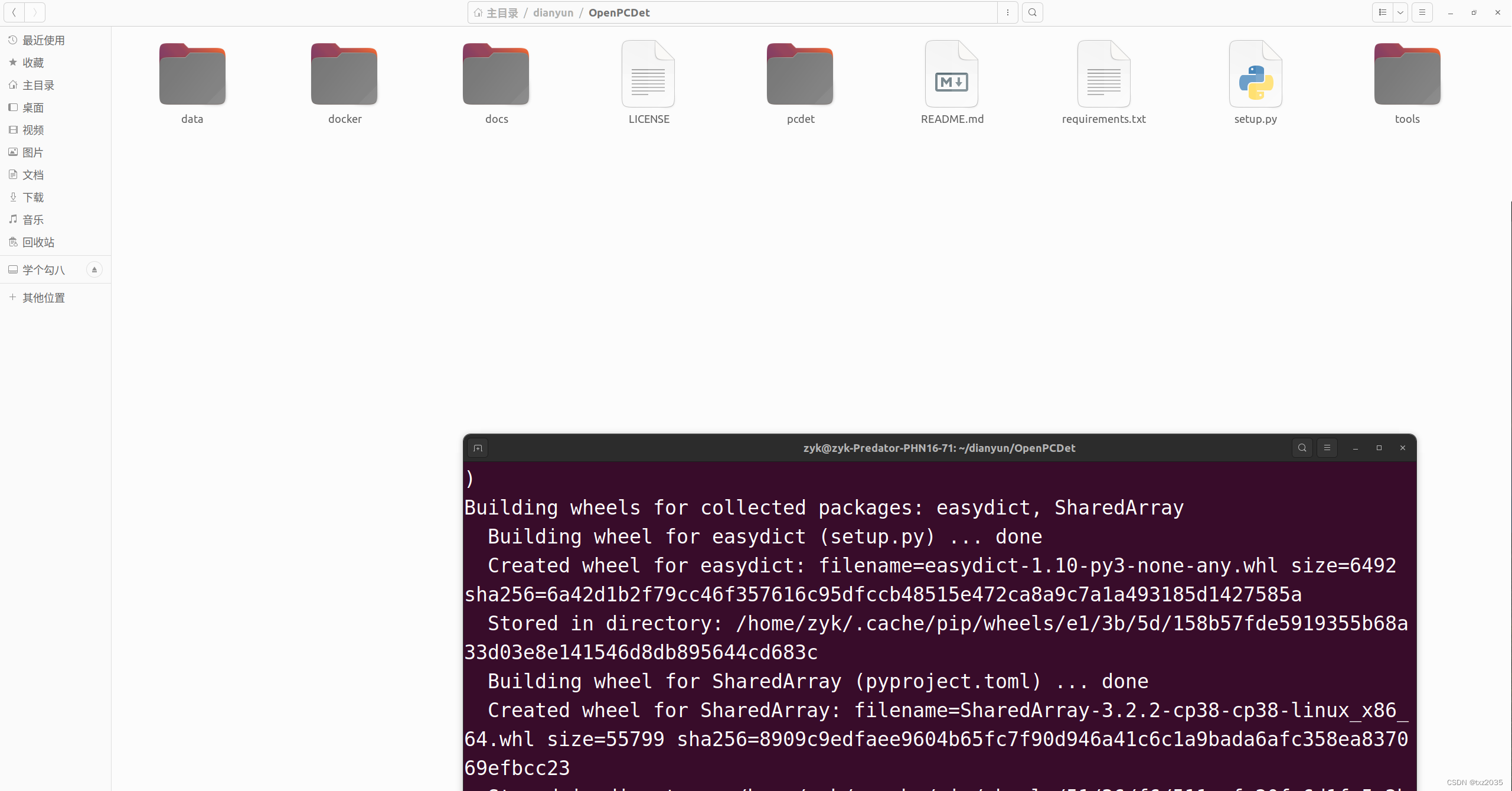
git clone https://github.com/open-mmlab/OpenPCDet.git激活虚拟环境: conda activate openpcdet
进入requirements所在路径:
cd dianyun
cd OpenPCDet
下载依赖:
pip install -r requirements.txt -i https://pypi.tuna.tsinghua.edu.cn/simple

执行:
python setup.py develop 检验是否安装成功:
python
import pcdet
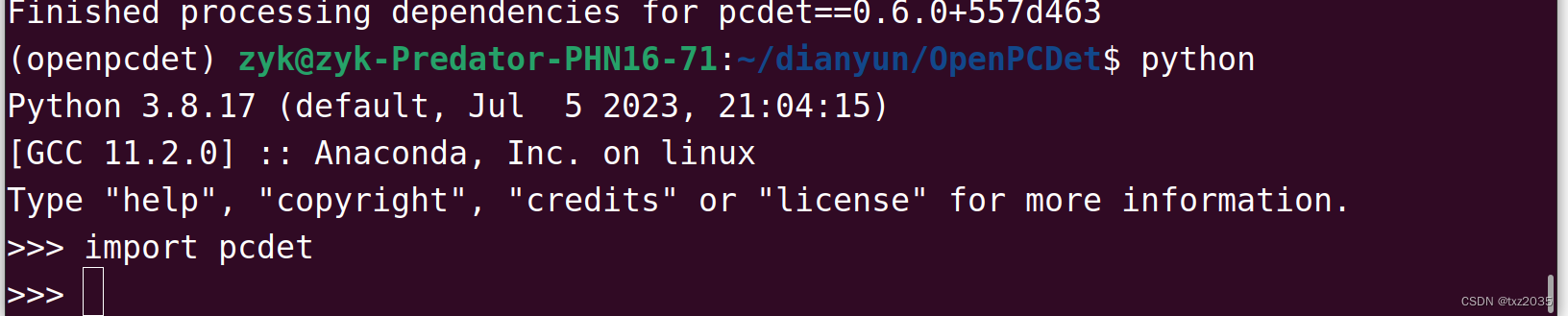
七: kitti训练和测试
准备数据
1.建立软连接
cd OpenPCDet/data/kitti
ln -s /home/zyk/桌面/kitti_3D/training training
ln -s /home/zyk/桌面/kitti_3D/testing testing
数据集格式
├── ImageSets
│ ├── test.txt
│ ├── train.txt
│ └── val.txt
├── testing -> /home/zyk/桌面/kitti_3D/testing testing
└── training ->/home/zyk/桌面/kitti_3D/training# training
├── calib
├── image_2
├── label_2
└── velodyne
# testing
├── calib
├── image_2
└── velodyne
数据预处理
2.准备数据:
生成数据pkl文件和gt_database文件夹
在这里打开命令
激活环境:
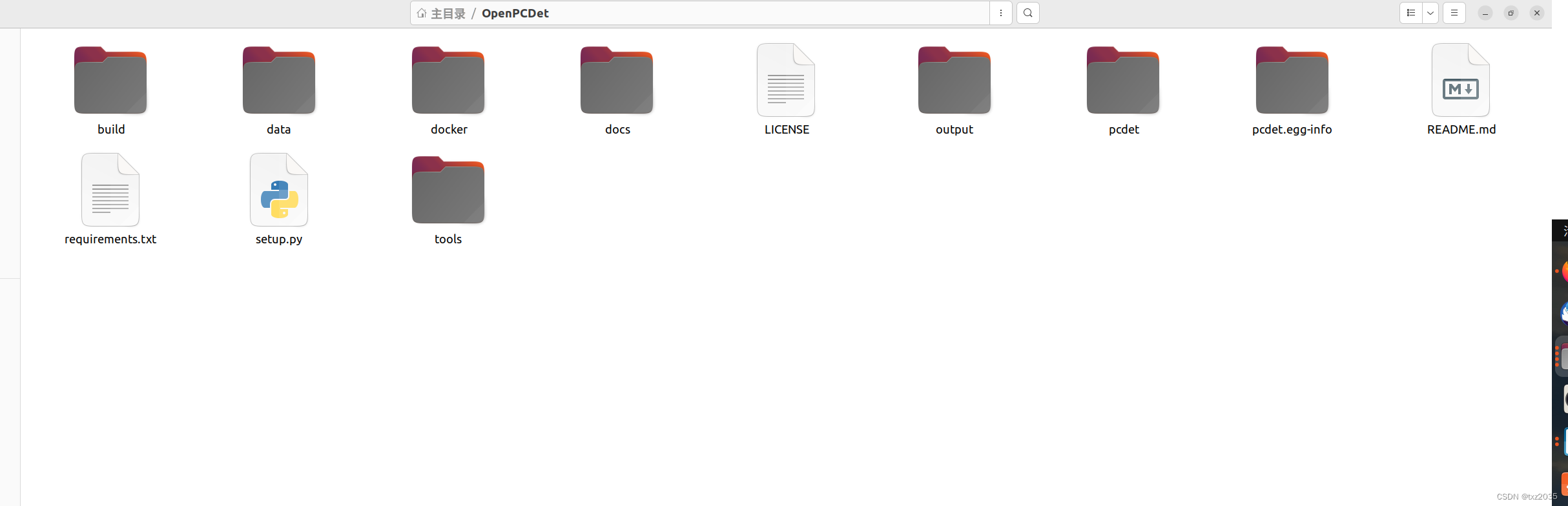
python -m pcdet.datasets.kitti.kitti_dataset create_kitti_infos tools/cfgs/dataset_configs/kitti_dataset.yaml
七,测试训练
以demo为例
cd tools
python demo.py --cfg_file cfgs/kitti_models/pv_rcnn.yaml --ckpt ckpts/kitti/pv_rcnn_8369.pth --data_path /home/neo/data/kitti/vel/000000.bin
或者打开pycharm,更改这几个文件路径
'--cfg_file', type=str, default=r'/home/zyk/OpenPCDet/tools/cfgs/kitti_models/pointpillar.yaml'
'--data_path', type=str, default=r'/home/zyk/OpenPCDet/data/kitti/testing/velodyne/000009.bin'
'--ckpt', type=str, default=r'/home/zyk/OpenPCDet/tools/pointpillar_7728.pth', help='specify the pretrained model') 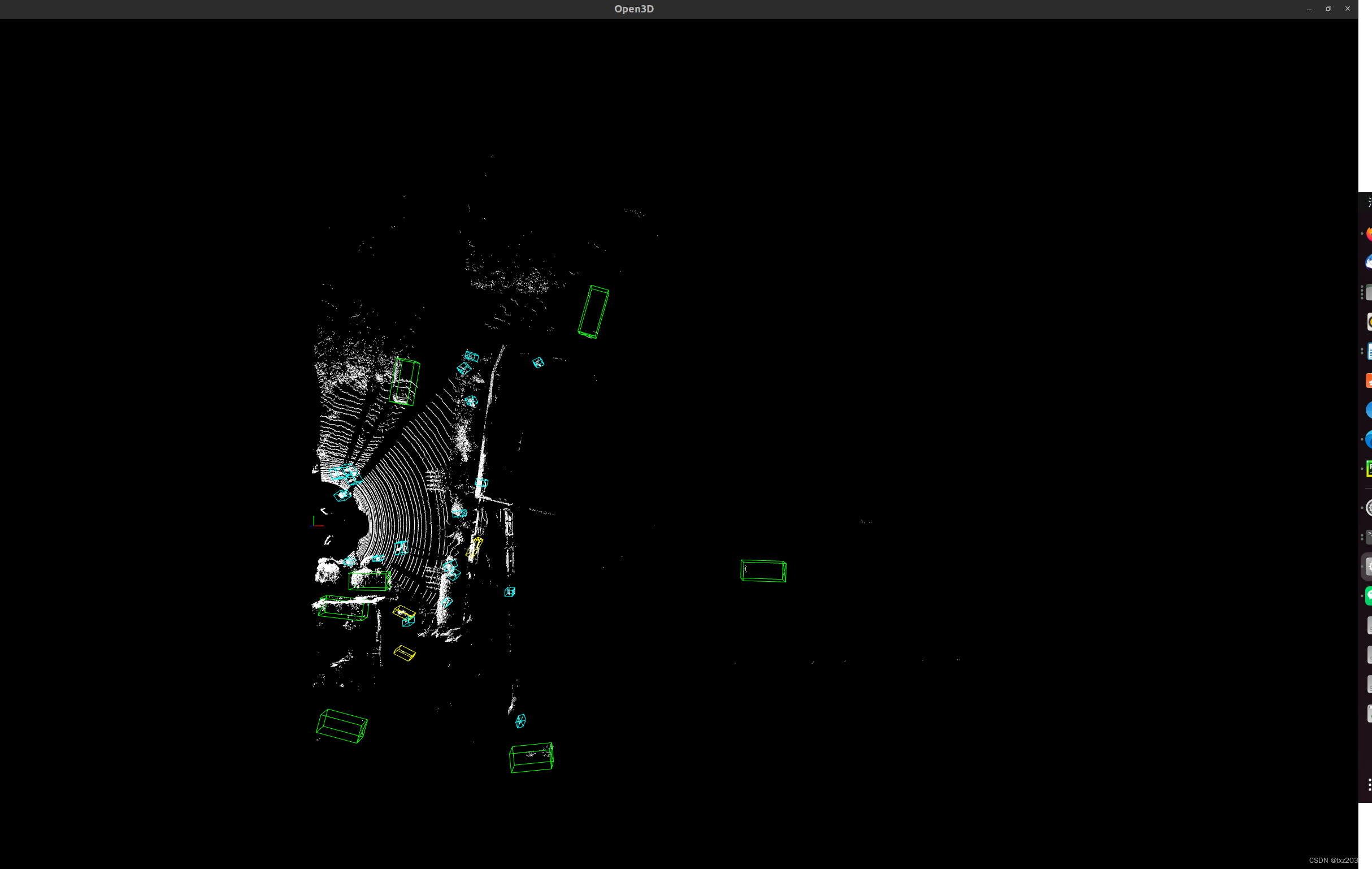
复现pointpillar:
报错 : KeyError: 'road_plane'
没有roadplane数据,设置下pointpillar.yaml中USE_ROAD_PLANE字段:
USE_ROAD_PLANE: False
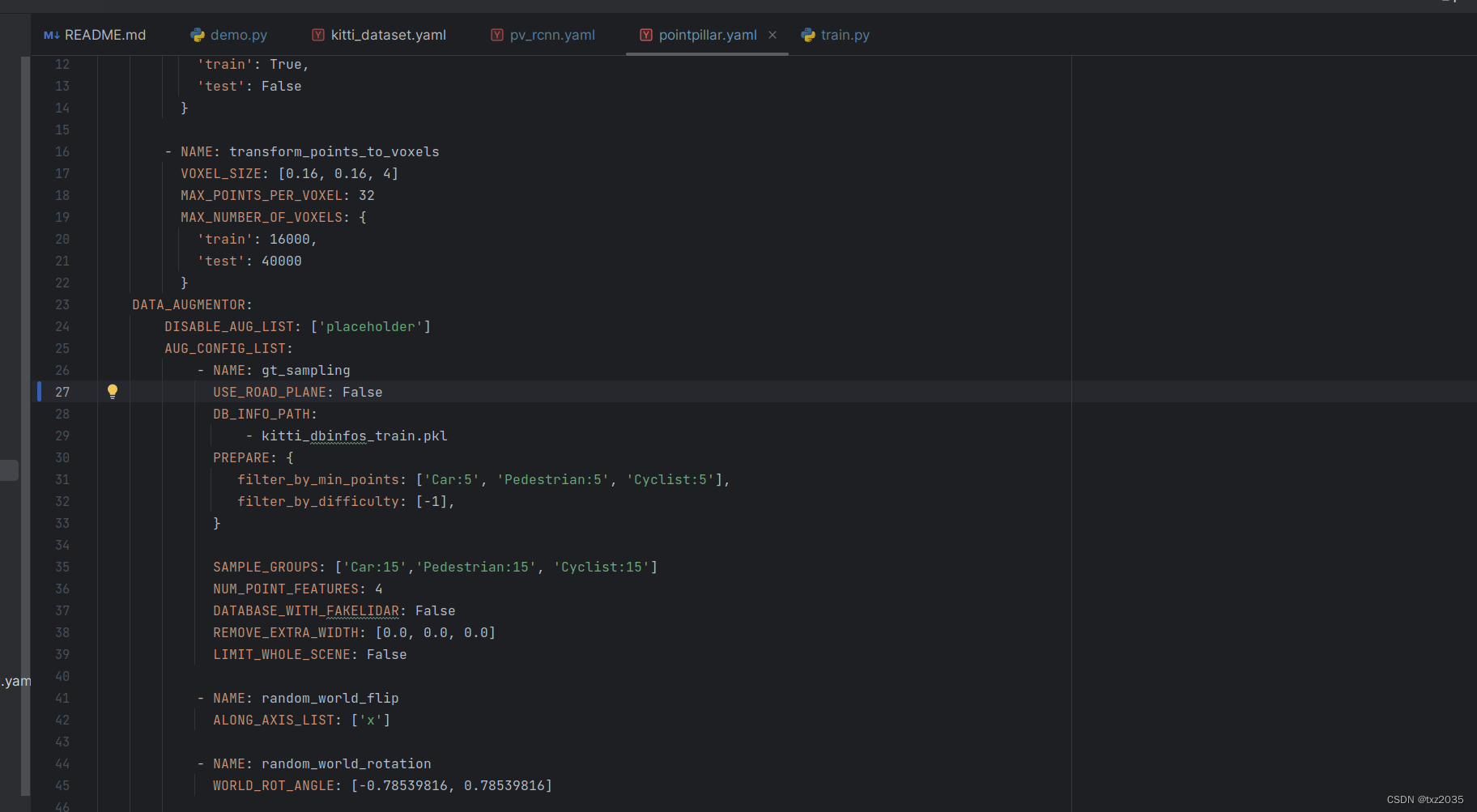
查看损失函数:
pip install tensorboardX
pip install tensorflow
然后在/home/juzhen/OpenPCDet/output/cfgs/kitti_models/pointpillar_pyramid_aug/default/tensorboard(也就是events.out.tfevents.文件夹下)打开终端激活pcdet的虚拟环境,输入:
改成自己的:
tensorboard --logdir=/home/juzhen/OpenPCDet/output/cfgs/kitti_models/pointpillar_pyramid_aug/default/tensorboard


右键打开红色框网址,查看训练过程中的损失函数可视化(直接点上面就好):http://localhost:6006/

如果内容对你有帮助,麻烦点个赞,谢谢!
参考原文链接:Ubuntu安装Anaconda详细步骤(Ubuntu22.04.1,Anaconda3-2023.03)_ubuntu anaconda_萝北村的枫子的博客-CSDN博客